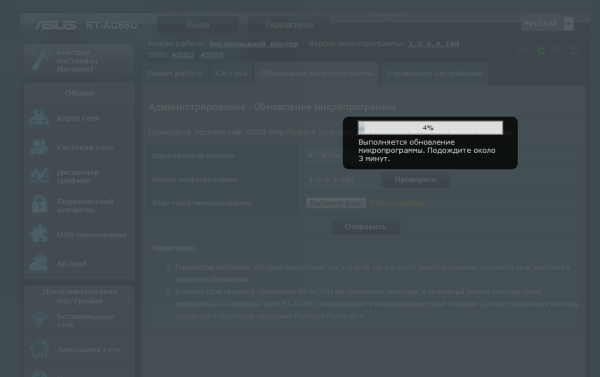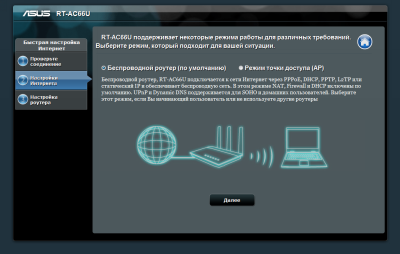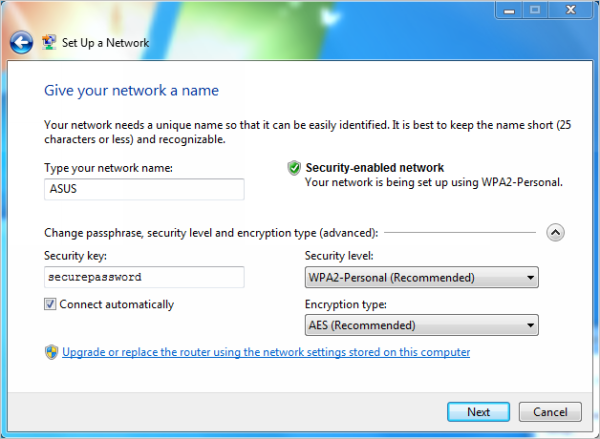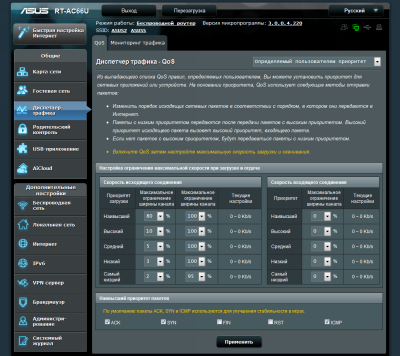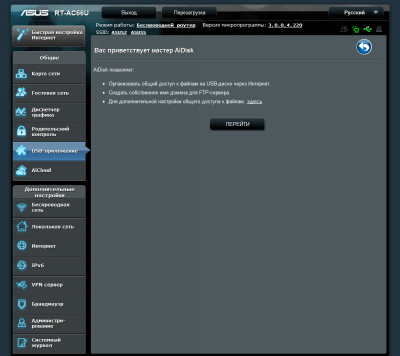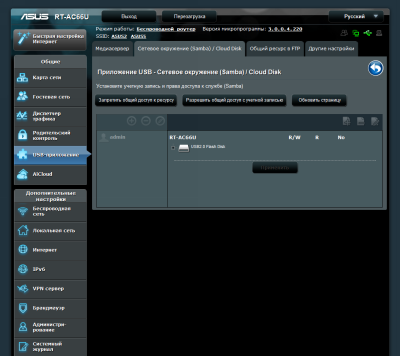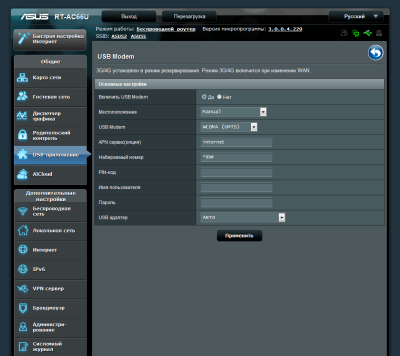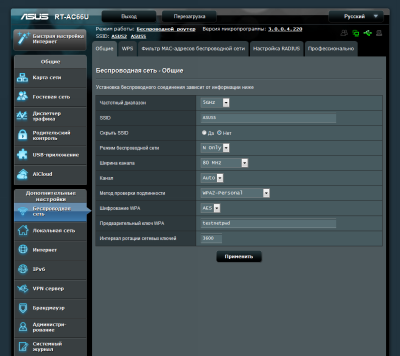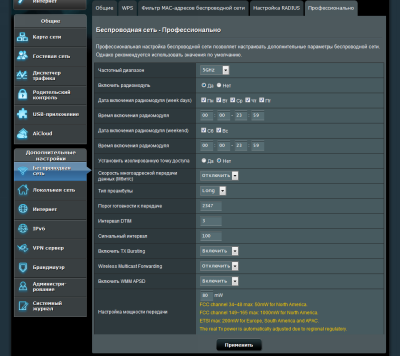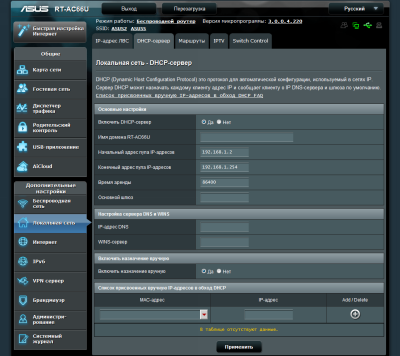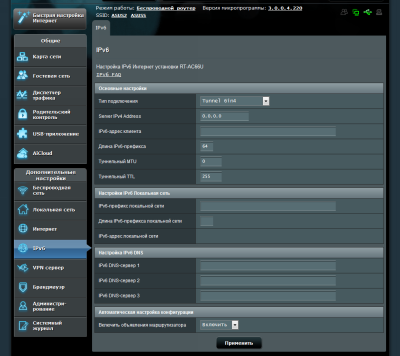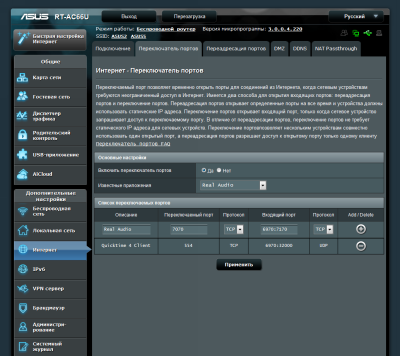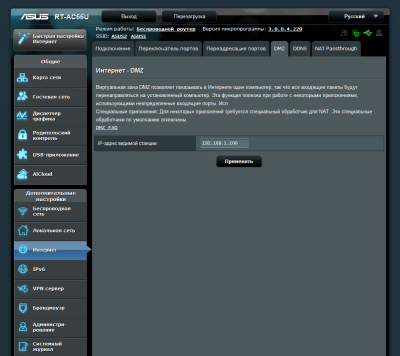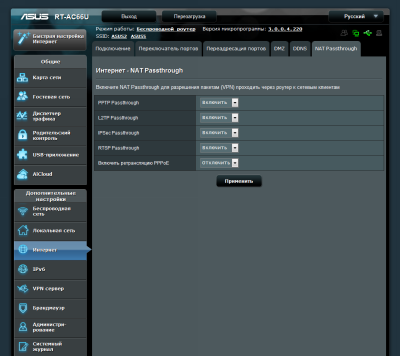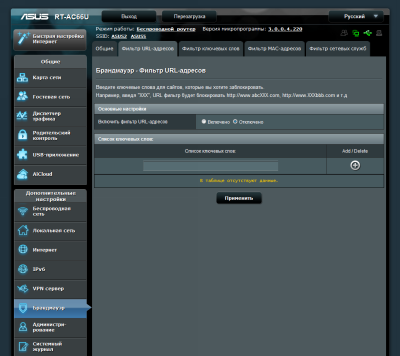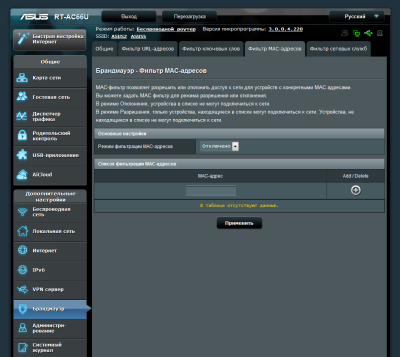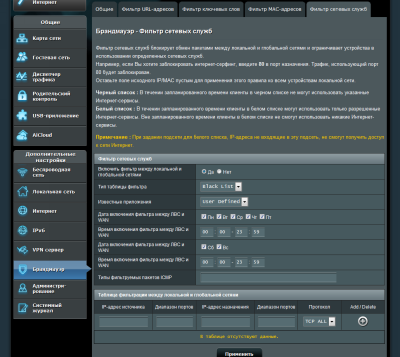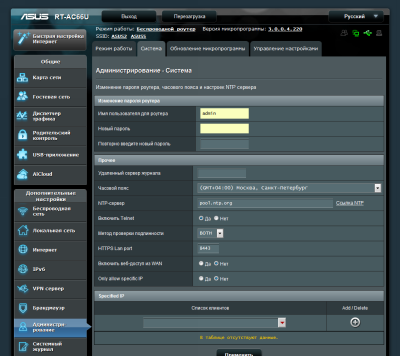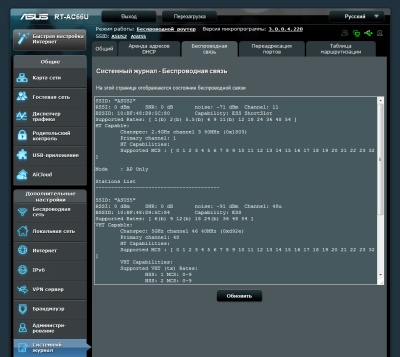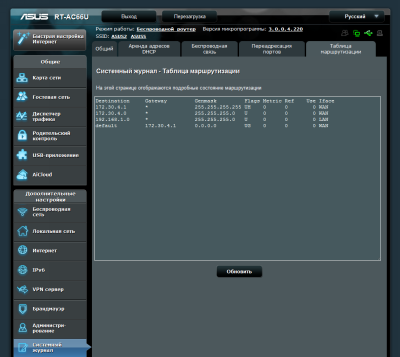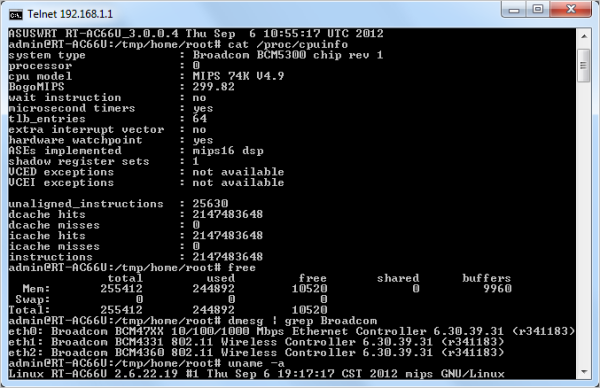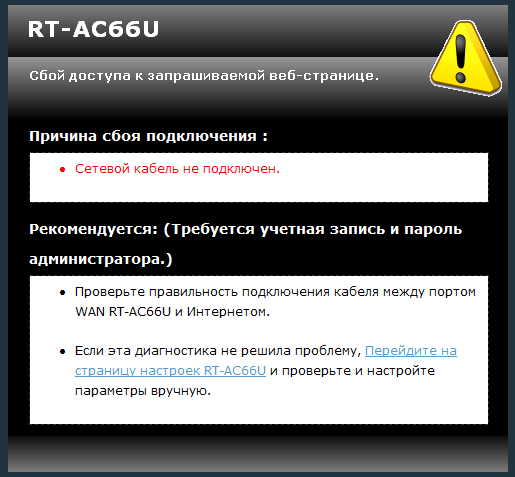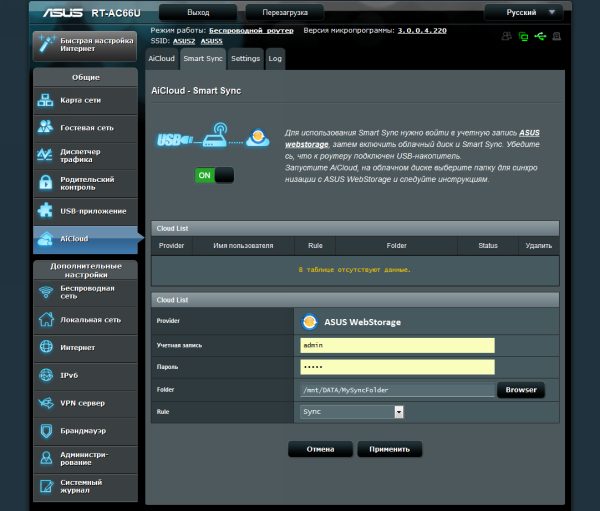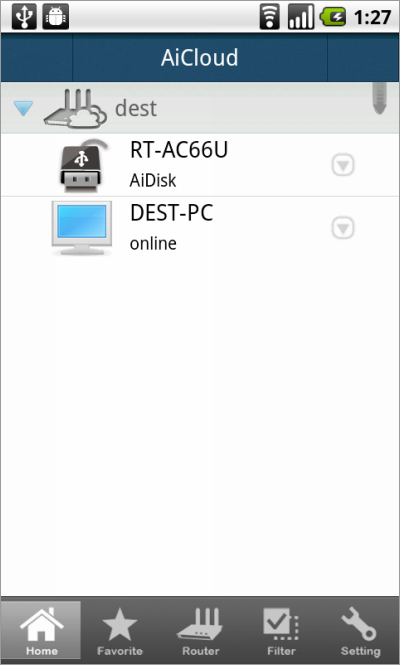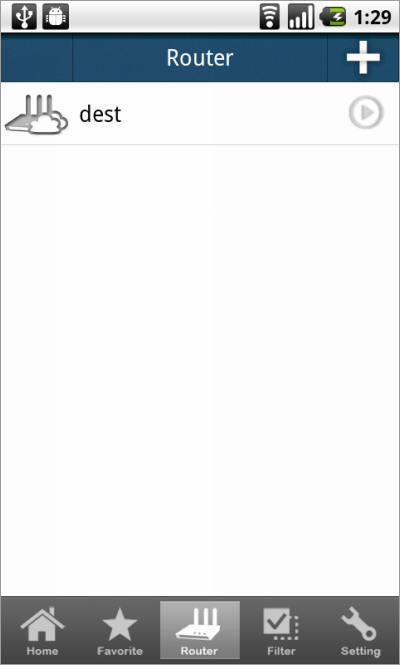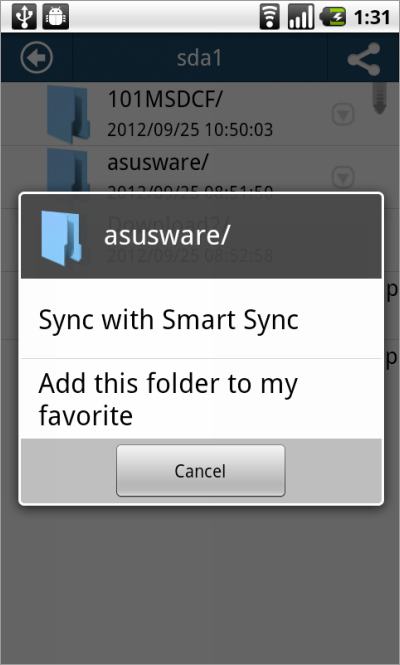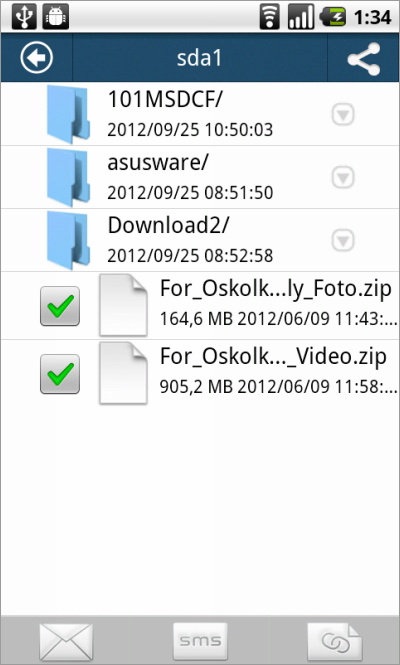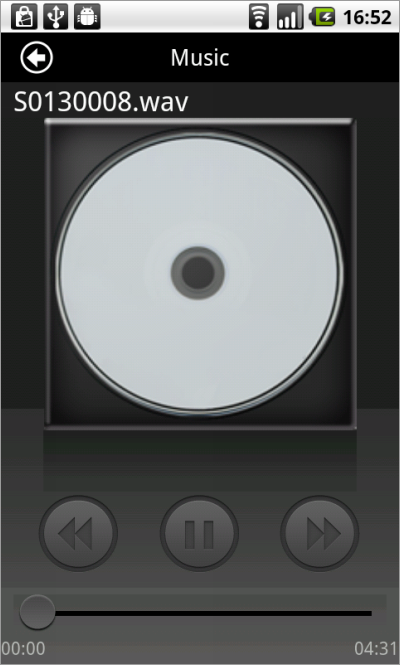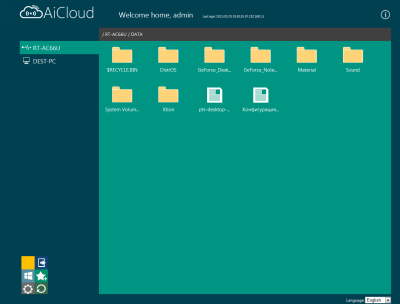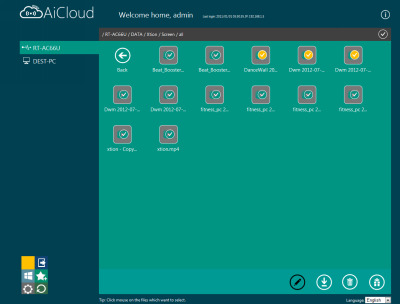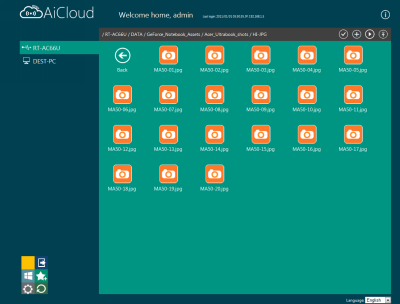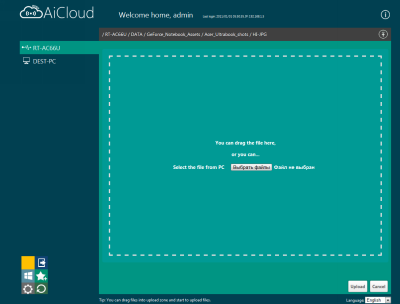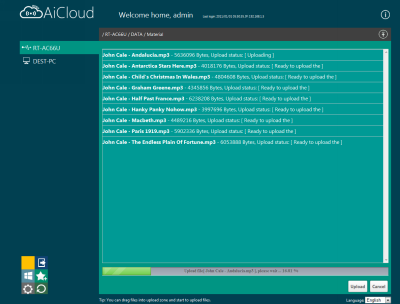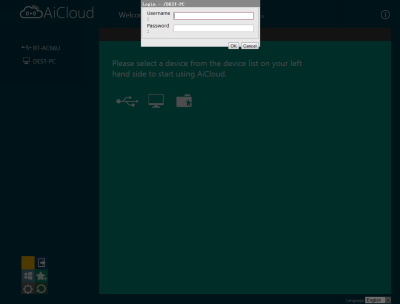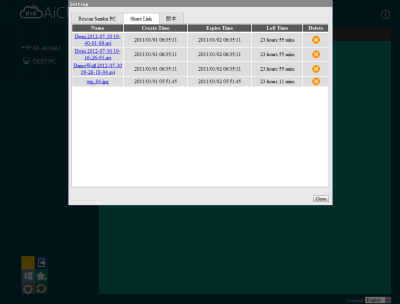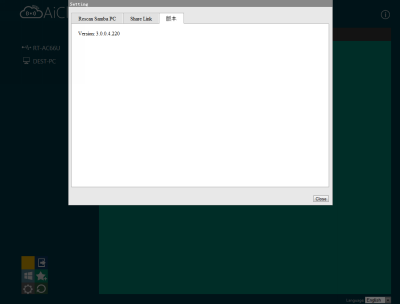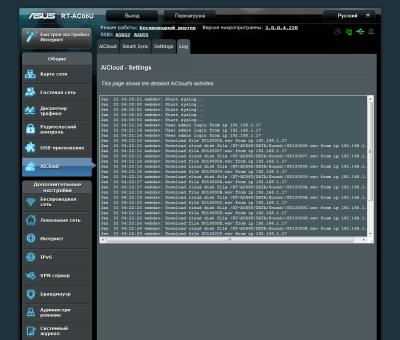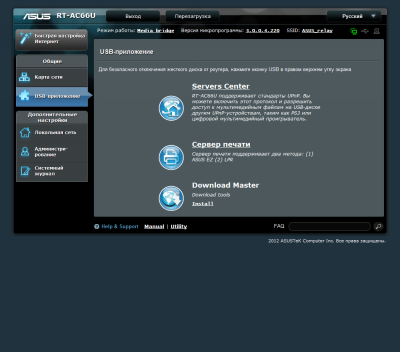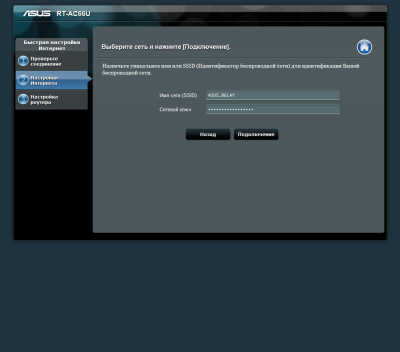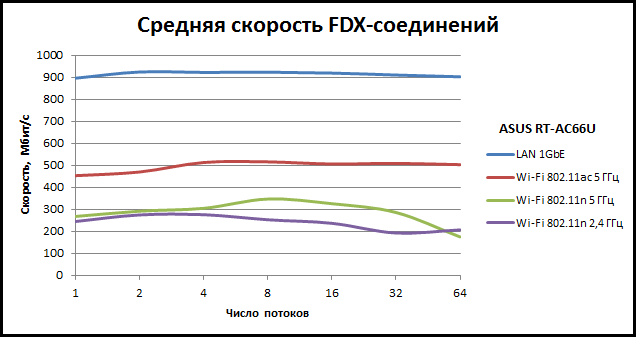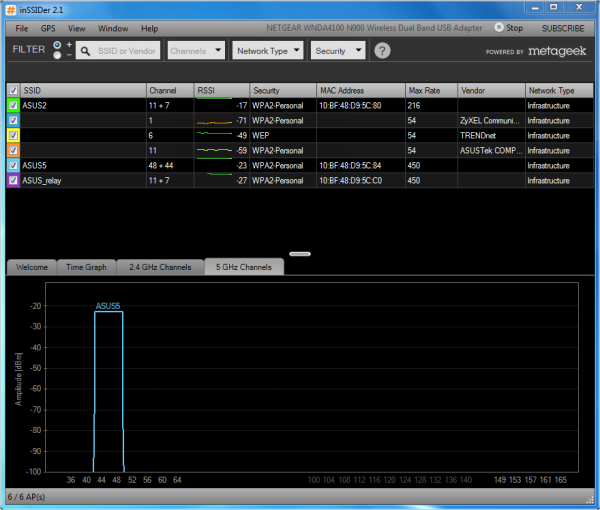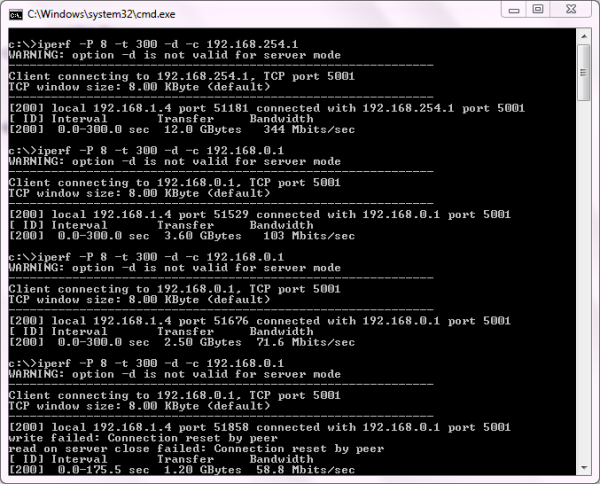IEEE 802.11a
IEEE 802.11b
IEEE 802.11g
WiFi 4 (802.11n)
WiFi 5 (802.11ac)
IPv4
IPv6
802.11a: до 54 Мб/с
802.11b: до 11 Мб/с
802.11g: до 54 Мб/с
802.11n: до 450 Мб/с
802.11ac: до 1300 Мб/с
Технология MIMO
2,4 ГГц 3 x 3
5 ГГц 3 x 3
RJ45 for 10/100/1000 BaseT for WAN x 1, RJ45 for 10/100/1000 BaseT for LAN x 4
USB 2.0 x 1
USB 3.0 x 1
WPS Button, Reset Button, Power Button
Power x 1
Wi-Fi x 2
WAN x 1
LAN x 4
AC Input : 110V~240V(50~60Hz)
DC Output : 19 V with max. 1.75 A current
RT-AC66U Dual Band 3×3 802.11AC Gigibit Router
RJ-45 cable
Power adapter
Quick start guide
Warranty card
Поддержка мобильного приложения Router APP
Adaptive QoS
Maximum Bandwidth limiter rule : 32
Traditional QoS
Maximum Traditional QoS rule : 32
Traffic analysis period : Daily, Weekly, Monthly
Да
Wi-Fi Encryption : Open system, WPA/WPA2-Personal, WPA/WPA2-Enterprise
Maximum Guest Network rule : 2.4GHz x3, 5GHz x3
Guest Network Connection time limit
Guest Network Encryption : Open system, WPA/WPA2-Personal
Maximum MAC filters : 64
Да
Internet connection Type : PPPoE, PPTP, L2TP, Automatic IP, Static IP
Maximum port forwarding rule : 64
Maximum port triggering rule : 32
Да
NAT Passthrough : PPTP, L2TP, IPSec, RTSP, H.323, SIP Passthrough,PPPoE relay
Да
Maximum manually assign IP address rule : 64
File System : HFS+, NTFS, vFAT, ext2, ext3, ext4
Да
Operating mode : Accesspoint, AiMeshnode, Mediabridge, Repeater, Router
Operating system : ASUSWRT
Maximum Firewall keyword filter : 64
Maximum Firewall network service filter : 32
Maximum Firewall URL filter : 64
Да
Фактически ASUS RT-AC66U является обновлённой версией ASUS RT-N66U — тот же дизайн, почти те же возможности, но немного изменённая аппаратная составляющая. Конечно, появилась пара новых фишек, но они связаны с программной частью, и мы их рассмотрим чуть подробнее. Пока же для приличия ещё раз ознакомимся с «одёжкой», быстренько пробежимся по меню настроек и освежим знания о возможностях этой линейки роутеров, а проводим, как и положено, «по уму».
⇡#Комплектация и внешний вид
Упаковка устройства почти не изменилась, как и его внешний вид. На коробке всё так же присутствует фотография роутера и наглядное описание всех его прелестей. Внутри красивой, но тонкой внешней упаковки находится коробка поплотнее, где в лотке из вторсырья покоится сам роутер и его принадлежности.


К роутеру прилагается немалой толщины инструкция, гарантийный талон и прочие бумажки, а также диск с ПО, метровый патч-корд, подставка, три антенны и небольшой блок питания мощностью около 30 Вт. Его длинный и довольно тонкий шнур снабжён фиксирующей липучкой. Штыри вилки тонкие и близко посажены, поэтому загнать блок в розетку с защитными шторками удалось раза с пятого и с попутными переживаниями: «Не сломается ли?»
Корпус роутера сделан из чёрного пластика. Верхняя грань привычно испещрена выступающей сеточкой, которая успешно маскирует пыль и отпечатки пальцев. Над ней находится полоска с логотипом производителя и названием модели. Логотип теперь золотистый, а не серебряный, как было в ASUS RT-N66U.
В нижней части крышки располагается ряд ядрёно-синих светодиодов, которые по ночам мило освещают потолок. Они указывают на наличие питания, соединения с Сетью и USB-подключений, а также весело помаргивают при любой сетевой активности.
Боковые стенки практически пусты — на них есть только небольшие вентиляционные решётки. Хотя сюда вполне можно было вынести, например, кнопку запуска WPS или один из USB-портов, что разгрузило бы заднюю стенку роутера.
А вот сзади действительно целое нагромождение портов, кнопочек и разъёмов — при подсоединённых антеннах становится совсем тесно. Итак, что у нас тут есть? Малюсенькое гнездо питания и пять гигабитных Ethernet-портов: 1 x WAN и 4 x LAN.
USB-порты находятся близко друг к другу, поэтому для подключения двух устройств одновременно может понадобиться удлинитель. Кнопка включения питания крупная, её легко найти на ощупь. А вот кнопочки запуска WPS и сброса настроек маленькие.
Чуть ли не половину днища роутера занимают вентиляционные отверстия, а в центре находится наклейка с информацией об устройстве. По углам раскиданы четыре крупные ножки из мягкой резины.
Здесь же прячется пара крестообразных выемок под шурупы для крепления роутера к стене. Выемки используются и для подсоединения комплектной подставки.
Как видите, никаких существенных изменений в облике ASUS RT-N66U не произошло. Он как две капли воды похож на своего предшественника, если не считать смены цвета логотипа. Поэтому можно смело процитировать вывод из предыдущего обзора: «Это действительно не просто функциональное, но и красивое устройство для дома или небольшого офиса… <…> За дизайн разработчикам можно ставить твёрдую пятёрку».
⇡#Возможности
Веб-интерфейс кардинальных изменений не претерпел. Как это обычно и бывает на первых порах, он страдает различными огрехами вроде не до конца переведённых текстов или странных на первых взгляд настроек. Не менее обычно и то, что прошивки выходят с бешеной скоростью — соответственно, все мелочи исправляются и добавляются разные функции. Местами вырастает и производительность. Это такой тонкий намёк на то, что после покупки обязательно надо обновить прошивку, тем более что делается это в один клик. Правда, приезжает почему-то не самая последняя версия, но кому надо, тот и ручками обновит.
Ой, что-то мы отклонились. Итак, при первом запуске включается мастер быстрой настройки, который вкупе с бумажной инструкцией и специальной программой на диске поможет завести шарманку даже совсем неопытному пользователю. По крайней мере роутер попытается сам определить способ подключения к Сети, предложит оптимальные базовые настройки, а всяческие подсказки со скриншотами из Windows помогут сориентироваться в том, куда что пихать и на что тыкать, чтобы максимально быстро получить удовлетворение. В качестве альтернативы сама Windows предложит настроить Wi-Fi, но лучше всё-таки довериться ASUS.
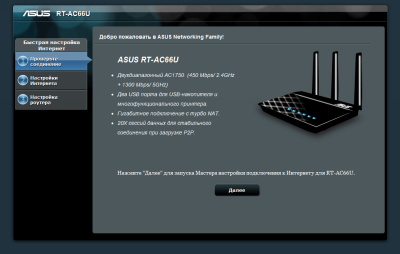
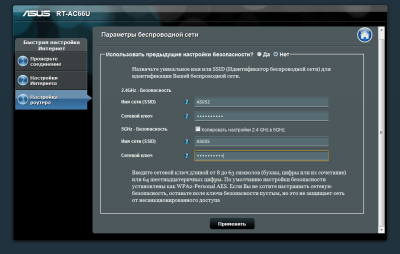
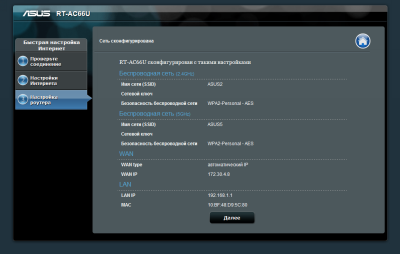
На главной странице представлена основная информация о состоянии роутера и локальной сети. Отсюда же можно быстро перейти к некоторым важным настройкам. Следующий пункт предлагает включить гостевые сети — до трёх штук в каждом диапазоне, да ещё с изоляцией от локальной сети и ограничением по времени подключения. Диспетчер трафика включает в себя разнообразнейшие правила QoS, хотя не возбраняется и использование автоматического режима. Тут же можно посмотреть статистику по трафику и полюбоваться на красивые графики загруженности сети. Функция родительского контроля ограничивает сетевой доступ для определённых MAC-адресов согласно заданному расписанию.

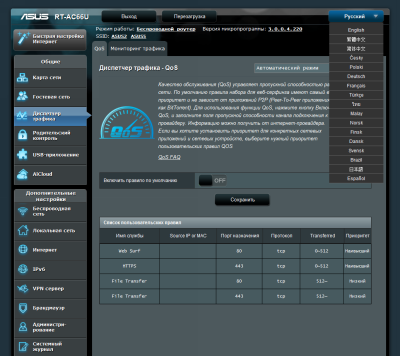

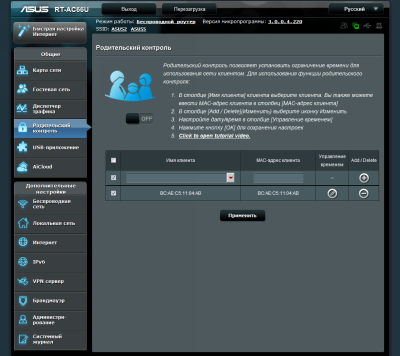
Два USB-порта, которые есть в роутере, используются для подключения накопителей, принтеров и модемов 3G/4G. Можно создать общие SMB/FTP-ресурсы с простым разграничением прав доступа. FTP-ресурсы также могут быть доступны из Интернета с помощью DDNS. Роутер имеет собственный UPnP/DLNA/iTunes-сервер для трансляции медиафайлов прямо с подключённого накопителя. Сервер печати может использовать универсальный LPR или настраиваться в среде Windows с помощью специальной утилиты из комплекта. Наконец, на внешний диск можно установить менеджер закачек BitTorrent/eDonkey/NZB/HTTP/FTP и плагины для браузеров, облегчающие добавление файлов в очередь на скачивание. Инициатива ASUSWRT осталась в силе, и уже доступны интересные альтернативные прошивки. И да, часть интерфейса по работе с USB как была жутко запутанной, так и осталась таковой.

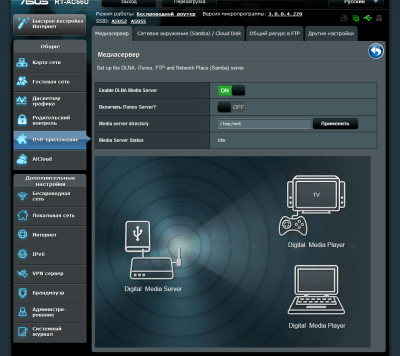

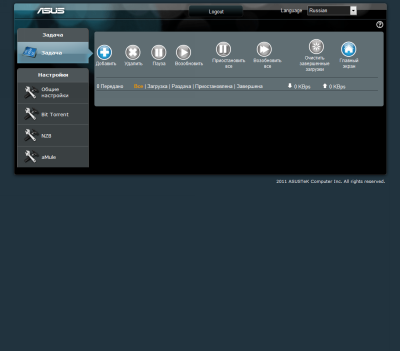
К AiCloud мы ещё вернёмся, а пока пойдём дальше по меню. Для каждого диапазона Wi-Fi можно выбрать режим работы, ширину канала и включить шифрование WEP/WPA/WPA-2. Любопытно, что обозначения 802.11ac в 5 ГГц нет — есть только 802.11n, но указание ширины канала в 80 МГц включает ac-режим. Ещё роутер поддерживает WPS для одного из диапазонов, фильтрацию по MAC-адресам, авторизацию через RADIUS и тонкие настройки беспроводных модулей.
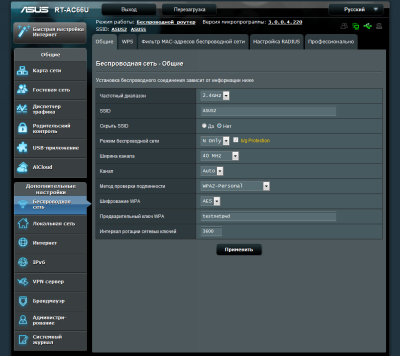
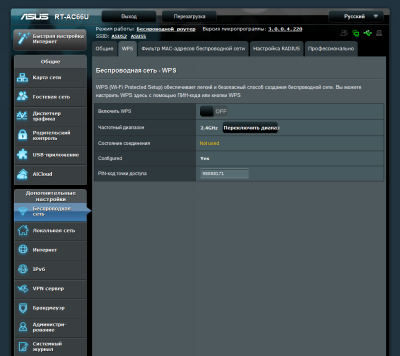
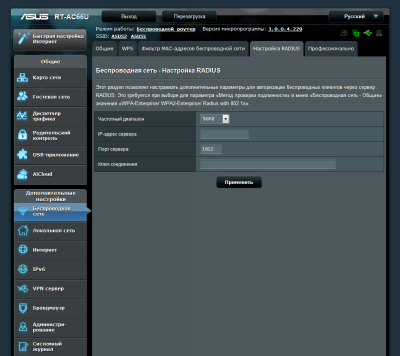
Естественно, что в роутере имеется DHCP-сервер для локальной сети с возможностью связок IP+MAC. Можно прописать статические маршруты для интерфейсов WAN/MAN/LAN. Для IPTV есть заранее заданные профили настроек различных провайдеров, но российских среди них пока нет, так что настраивать придётся вручную. Также имеется поддержка мультикаста, встроенный UDP-прокси, аппаратный ускоритель NAT-трансляции и возможность включения Jumbo-кадров для проводных соединений. А ещё роутер умеет подключаться к IPv6-сети различными способами — 6to4, 6in4 и так далее.
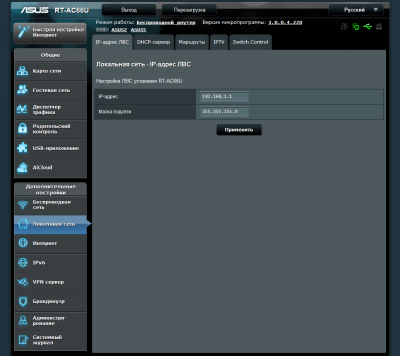
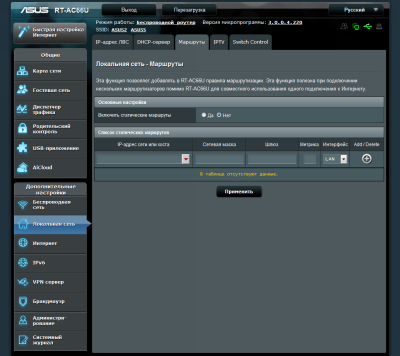
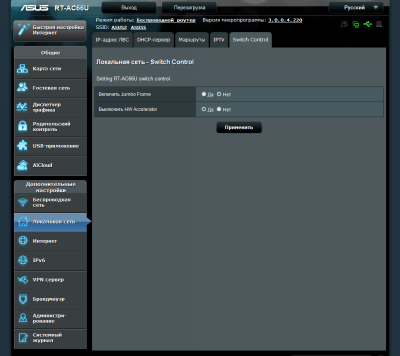
Подключение к Интернету может осуществляться напрямую по вручную прописанному или полученному автоматически IP-адресу от провайдера либо посредством соединений PPTP/PPPoE/L2TP. Имеется проброс портов, виртуальных серверов, трафика PPTP/L2TP/RTSP/IPSec, ретрансляция PPPoE и вынос одной из машин в DMZ. Список поддерживаемых DDNS-провайдеров немал: Asuscomm, DynDNS, TZO, NO-IP, ZoneEdit, DNS-O-Matic, Tunnelbroker. Встроенный PPTP-сервер поддерживает MPPE-шифрование и доступ к локальным ресурсам для удалённых клиентов, которых может быть не более 10.
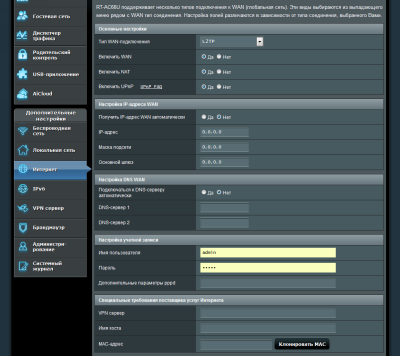
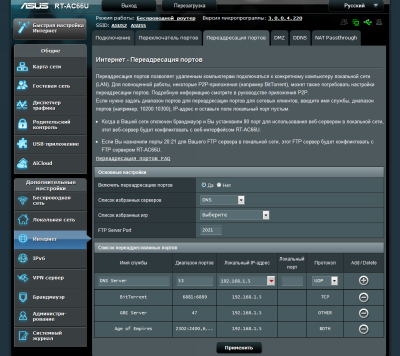
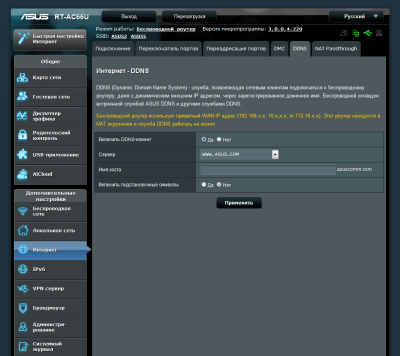
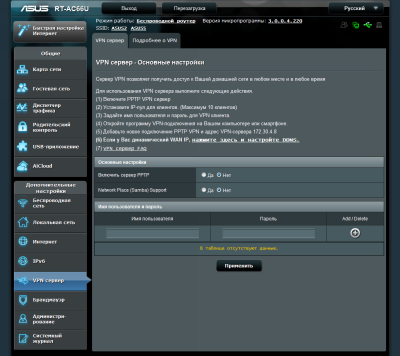
Брандмауэр защищает от простых DoS-атак и поддерживает фильтрацию по чёрным спискам URL-адресов и ключевых слов (кроме зашифрованных и сжатых соединений), а также по чёрным и белым спискам MAС-адресов. Более тонко настраивается фильтрация сетевых служб. Тут есть чёрные/белые списки, расписание работы, фильтр ICMP, фильтр по флагам TCP и так далее. В общем, возможностей хватает.
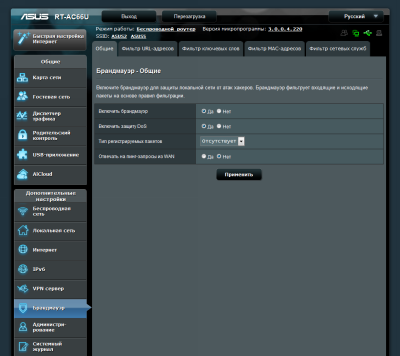
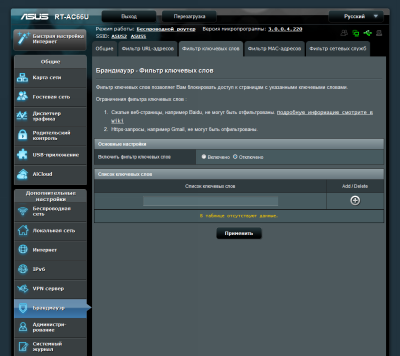
В разделе «Администрирование» можно выбрать режим работы устройства — обычный маршрутизатор, беспроводной мост (WLAN -> LAN) или точка доступа (LAN -> WLAN). Здесь же меняется логин-пароль администратора, задаётся адрес syslog-сервера, включается синхронизация с NTP-сервером (вручную время не выставить) и HTTPS-доступ к веб-интерфейсу, а также вводится список IP-адресов, с которых возможно управление роутером. Обновление прошивки, о котором говорилось в самом начале, производится в этом же разделе. Наконец, стандартные возможности по сохранению, восстановлению и сбросу настроек тоже имеются.

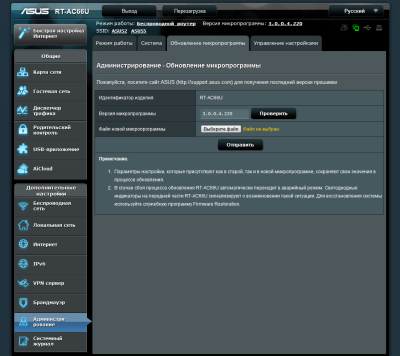
Последний раздел содержит в себе разнообразные логи и прочую техническую информацию о роутере и клиентах.
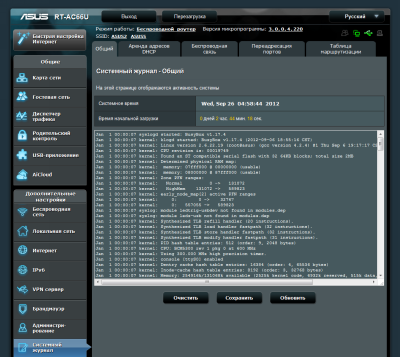
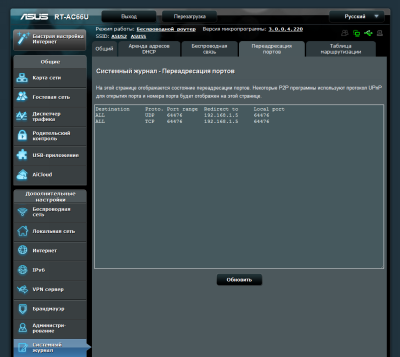
Интереса ради одним глазком заглянем «под капот» устройства, благо Telnet-доступ можно в одно мгновение включить в настройках роутера. Ну и предупредим, что в случае отсутствия интернет-подключения роутер лёгким мановением руки загубит сессию в вашем любимом браузере, отдав собственную заглушку.
В общем, ничего особенно не изменилось с точки зрения функциональности с того момента, когда мы рассматривали возможности ASUS RT-N66U. Всё такой же удобный и простой веб-интерфейс управления роутером со всевозможными подсказами, пусть и не совсем идеальный в некоторых местах. Но, как обычно, эволюция прошивок не стоит на месте, и есть один нюанс!
ASUS AiCloud
Нюанс называется AiCloud. Это совершено новая функция, а если точнее, то набор полезных сервисов, которые заметно расширяют возможности роутера. В общем, этакий приятный бонус [added value] для пользователя, который приобщился к продукции ASUS. Нечто похожее есть в NETGEAR Genie.
Собственно AiCloud состоит из нескольких частей. Во-первых, это функция Smart Sync, которая позволяет синхронизировать выбранные папки на внешнем накопителе, подключенном к роутеру, с папками в облачном файлохранилище ASUS WebStorage. У последнего имеются готовые клиенты для всех популярных мобильных и настольных ОС, но цены за пользование данным сервисом пока не очень гуманны. Для полноценного мобильного доступа ко всем функциям ASUS AiCloud придётся установить отдельное приложение для iOS или Android либо воспользоваться отдельным же веб-интерфейсом.
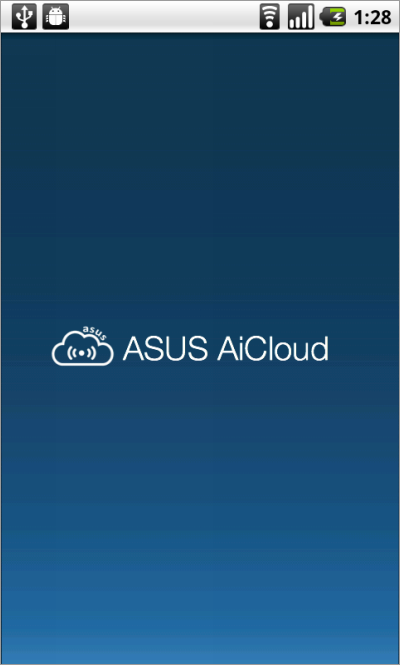
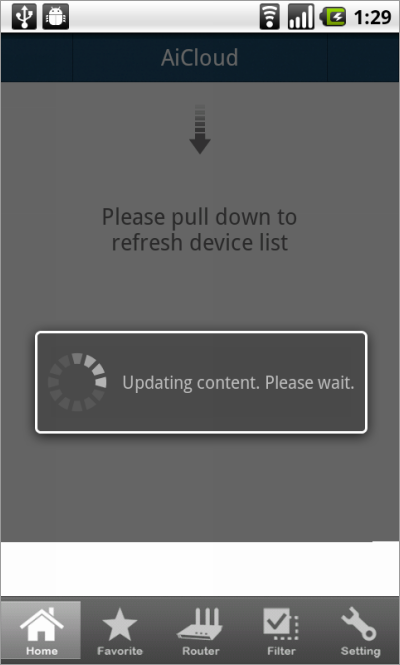
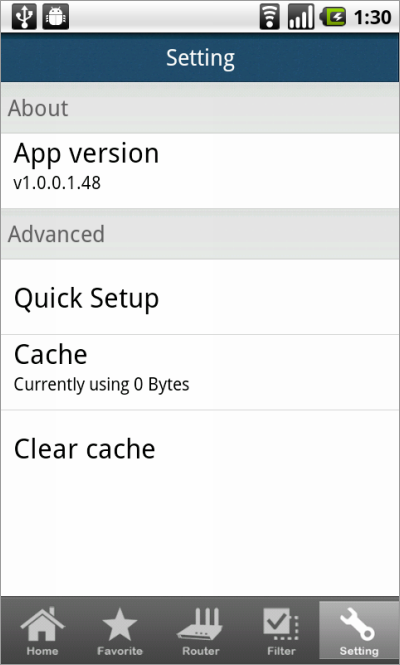
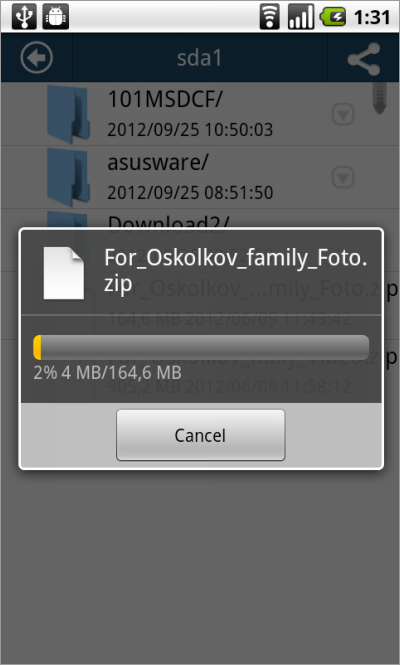
Smart Access и Cloud Disk по сути предоставляют удалённый доступ к накопителям. Только в первом случае это касается общих сетевых ресурсов ПК в локальной сети, а во втором — USB-накопителя роутера. Smart Access запоминает единожды введённые параметры авторизации для доступа к сетевым ресурсам и позволяет посредством Wake-On-LAN включить ПК. В мобильном приложении можно просматривать удалённые файлы и папки, проигрывать из них фото/музыку/видео (роутер отдаёт http(s)-поток), скачивать файлы, выбирать папки для синхронизации через Smart Sync с облаком и просто добавлять их в избранное.
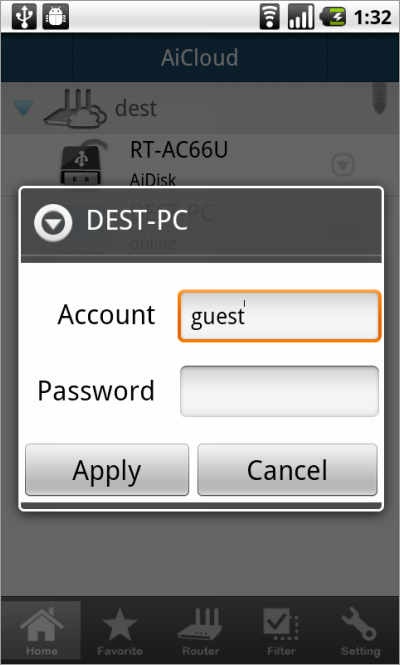
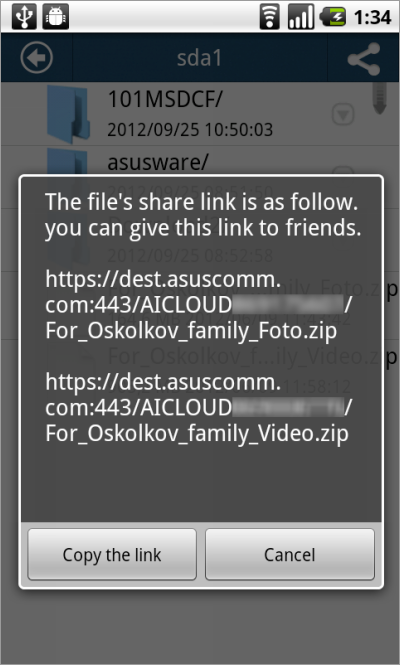
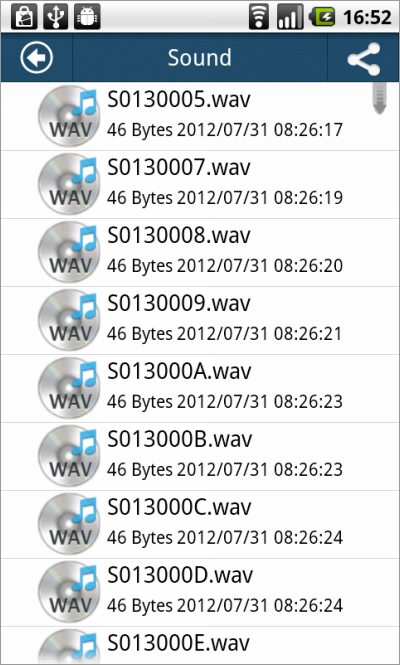
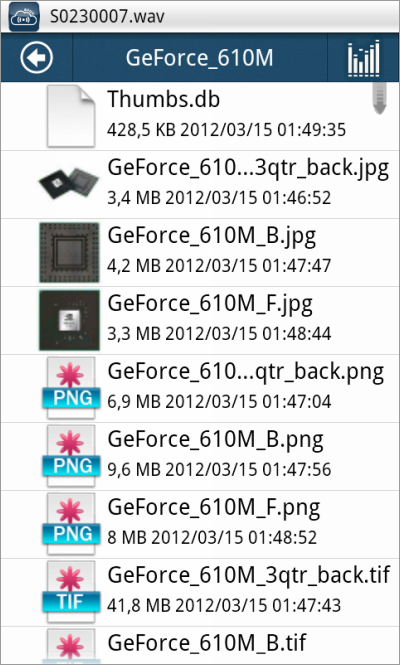
Ещё одна интересная функция позволяет выбрать файлы и дать на них публичную ссылку для скачивания, которая активна в течение 24 часов. Есть и простенькое управление списками ПК и роутеров. Пока что приложение для Android не очень стабильно и не всегда корректно работает. Веб-версия является скромной пародией на Metro-стиль интерфейса. Она позволяет делать с файлами всё то, что доступно в мобильной версии, но кроме этого можно создавать папки и заливать файлы.
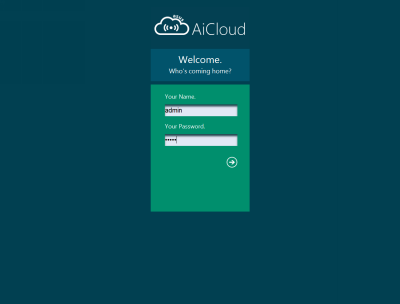
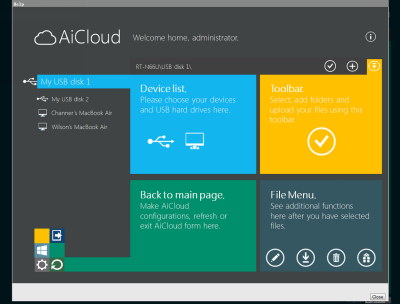
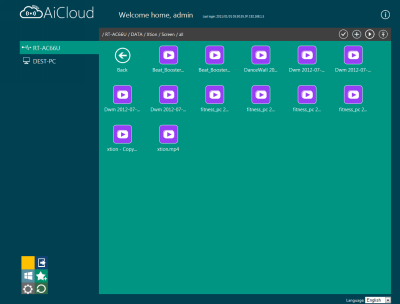

В обеих версиях есть собственные просмотрщик фото и проигрыватель музыки, а видео либо транслируется в стороннее приложение, либо обрабатывается соответствующим плагином браузера. Для нормальной работы AiCloud необходимо наличие внешнего IP-адреса, подключённого DDNS-сервиса (Asuscomm) и/или открытые порты 8082/443. Впрочем, к AiCloud можно подключиться и из локальной сети. На данный момент сервисы AiCloud доступны для роутеров RT-AC66U, RT-N66U и RT-N16U.
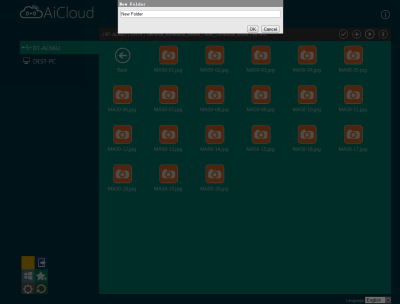
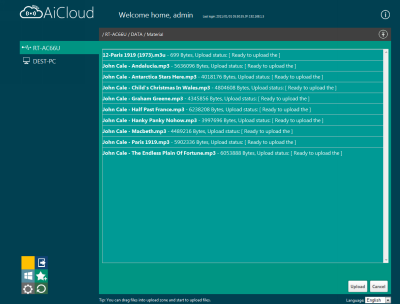
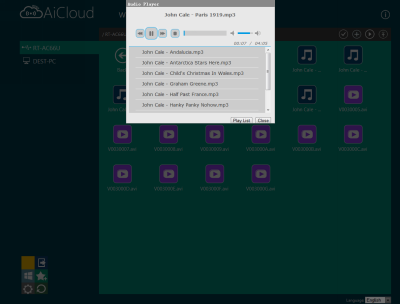
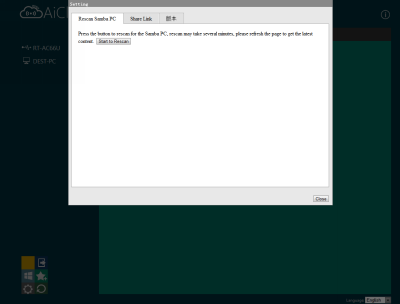
В целом AiCloud пока не идеален — например, в локальной сети обнаружились не все машины, а где там запускается WOL — вообще не очень понятно. Для входа в систему используются логин и пароль администратора, а какой-нибудь системы распределения прав нет. Ну хотя бы есть простейшая защита от попытки подобрать пароль перебором и просмотр подробных логов работы. В любом случае такой набор сервисов определённо полезен, и на первых этапах можно смириться с некоторыми недоработками ПО.
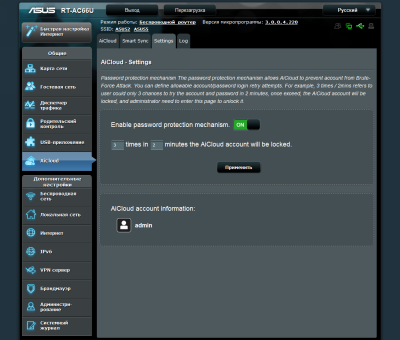
⇡#Технические характеристики
Самые большие изменения по сравнению с предыдущей моделью скрыты от глаз пользователя. Аппаратная платформа устройства осталась той же — процессор серии Broadcom BCM4706/BCM5300 с частотой 600 МГц, поддержкой USB 2.0 и гигабитным сетевым контроллером, гигабитный коммутатор BCM53125, USB-хаб Alcor AU6259 и радиоблок 802.11n BCM4331. А вот дальше начинаются отличия. Вторым радиоблоком стал BCM4360, который поддерживает 802.11ac. Всё это добро висит на шине PCI-E, а радиомодули подключены к трём внешним съёмным антеннам (3×3:3). Слот micro-SD убрали, зато объём встроенной памяти увеличили с 32 Мбайт аж до 128 Мбайт. Объём RAM остался прежним, но всё таким же солидным — 256 Мбайт. Короче, зверь-машина! Расплата за это очевидна — роутер горяч не только душой, но телом.
| ASUS RT-AC66U | |
|---|---|
| Сетевые стандарты | IEEE 802.11a, IEEE 802.11b, IEEE 802.11g, IEEE 802.11n, IPv4, IPv6 |
| Скорость Wi-Fi |
802.11a : 6, 9, 12, 18, 24, 36, 48, 54 Мбит/с |
| Антенны | Съёмные x3, 3T3R |
| Частоты | 2,4-2,4835 ГГц /5,1-5,8 ГГц |
| Безопасность | 64-bit WEP, 128-bit WEP, WPA2-PSK, WPA-PSK, WPA-Enterprise, WPA2-Enterprise, WPS support, 802.1x |
| Брандмауэр | SPI, защита от DoS, родительский контроль, фильтр URL/сетевых служб |
| Сетевые сервисы | UPnP, DLNA, DNS Proxy, DHCP, NTP Client, DDNS, Port Triger, Virtual Server, DMZ, проброс/трансляция портов |
| VPN Pass-Through | IPSec, PPTP, L2TP, PPPoE |
| WAN-подключение | Automatic IP, Static IP, PPPoE (MPPE supported), PPTP, L2TP; Dual Link; Multicast Proxy (IPTV) |
| Режим работы | Маршрутизатор, точка доступа, мост |
| Дополнительные возможности | |
| Менеджер закачек | BitTorrent, NZB, FTP/HTTP, ED2K |
| Медиасервер | jpeg, mp3, wma, wav, pcm, mp4, lpcm, ogg, asf, avi, divx, mpeg, mpg, ts, vob, wmv, mkv, mov |
| Гостевая сеть | 3 x 2,4 ГГЦ, 3 x 5 ГГц |
| QoS | WMM, правила для IP/MAC/Порт, ограничение скорости, приоритеты трафика |
| Принт-сервер | Есть, поддержка LPR |
| Файл-сервер | Samba, FTP |
| VPN-сервер | PPTP, до 10 клиентов |
| Статистика, монитор трафика | Есть |
| Разъёмы и порты | 4 x RJ45 for 10/100/1000 BaseT LAN + 1 x RJ45 for 10/100/1000 BaseT WAN (802.3, MDI-X), 2 x USB 2.0 |
| Кнопки | WPS, сброс настроек, питание |
| Индикаторы | 4 x LAN, 1 x WAN, 2 x AIR, 1 x USB |
| Адаптер питания | Вход AC 110-240 В 50-60 Гц, Выход DC 19 В 1,58 A |
| Размеры | 207×148,8×35,5 мм |
| Масса | 450 грамм |
| Цена | 7 300 рублей |
⇡#Тестирование
Так как с адаптерами 802.11ac пока что туго, для тестирования этого стандарта, впрочем, как и для 802.11n, использовалась пара роутеров ASUS RT-AC66U. Один в качестве обычного маршрутизатора, а второй — в режиме беспроводного моста. Во втором случае придётся вручную указать диапазон, SSID и пароль доступа родительской точки. Второй радиомодуль в это время используется для создания «ретранслятора» в соседнем диапазоне. В режиме моста большая часть настроек недоступна, но USB-порты можно использовать для подключения принтера или накопителя, а также для установки менеджера закачек. Естественно, всё это будет видно в «общей» локальной сети.
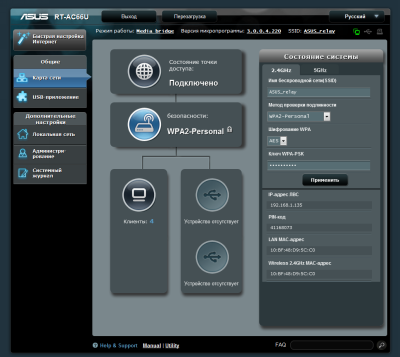
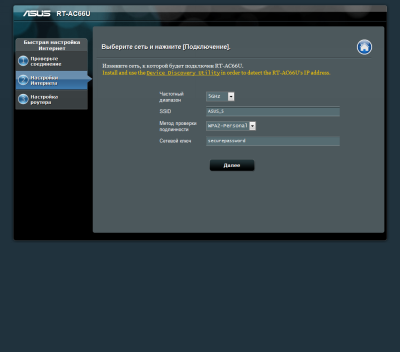
В качестве тестовых стендов использовались ноутбук ASUS K42JC (Intel Pentium 6100, 2 Гбайт RAM, Gigabit Ethernet JMicron JMC250) и стационарная машина (AMD Athlon64 X2 4800+, 4 Гбайт RAM, Gigabit Ethernet Realtek RTL8168B) под управлением 32-bit Windows 7 SP1. Тестирование проводилось с помощью программы Ixia IxChariot 6.7 с профилем High Performance Throughput (см. таблицу ниже) и утилиты iperf 1.7.0. Для Wi-Fi было включено шифрование WPA2-AES, указан автовыбор канала и вручную задана ширина канала 40/80 МГц. HW NAT и Jumbo-кадры остались не у дел. Все прочие настройки оставлены по умолчанию. Роутеры находились в пределах прямой видимости на расстоянии порядка 5 метров.
| ASUS RT-AC66U | |||||||
|---|---|---|---|---|---|---|---|
| Потоки | 1 | 2 | 4 | 8 | 16 | 32 | 64 |
| Средняя скорость Wi-Fi 802.11ac 5 ГГц, Мбит/с | |||||||
| R1 -> R2 | 267 | 480 | 579 | 603 | 604 | 616 | 637 |
| R2 -> R1 | 317 | 505 | 576 | 613 | 650 | 654 | 645 |
| R1 <-> R2 | 453 | 470 | 513 | 516 | 506 | 509 | 503 |
| Средняя скорость Wi-Fi 802.11n 5 ГГц, Мбит/с | |||||||
| R1 -> R2 | 145 | 282 | 346 | 357 | 294 | 277 | 282 |
| R2 -> R1 | 140 | 271 | 334 | 345 | 331 | 284 | 150 |
| R1 <-> R2 | 268 | 292 | 305 | 347 | 326 | 286 | 175 |
| Средняя скорость Wi-Fi 802.11n 2,4 ГГц, Мбит/с | |||||||
| R1 -> R2 | 161 | 260 | 255 | 242 | 254 | 196 | 214 |
| R2 -> R1 | 145 | 268 | 271 | 250 | 272 | 208 | 181 |
| R1 <-> R2 | 245 | 275 | 276 | 253 | 237 | 193 | 207 |
| Средняя скорость LAN, Мбит/с | |||||||
| LAN1 -> LAN2 | 944 | 948 | 948 | 948 | 947 | 946 | 940 |
| LAN2 -> LAN1 | 820 | 806 | 816 | 816 | 803 | 814 | 800 |
| LAN1 <-> LAN2 | 896 | 924 | 922 | 923 | 919 | 910 | 902 |
Результаты, кажется, комментировать не надо. И так видно, что скоростные показатели просто великолепные. В реальных условиях соединения по 802.11n, скорее всего, будут похуже, особенно в диапазоне 2,4 ГГц, который стремительно забивается. Сравнивать результаты в 802.11ac с показателями NETGEAR R6300, пожалуй, не очень корректно из-за разницы в условиях тестирования. Скорость работы с внешним диском, а в данном случае это был отформатированный в NTFS Apacer Share Steno AC202, оказалась не очень низкой, но и не очень-то высокой. Чтение по SMB и FTP осуществлялось на скорости в районе 10 Мбайт/с, а запись — 15 и 6 Мбайт/с соответственно. Причём чтение с FTP временами проседало до каких-то околонулевых значений.
А вот скорости соединений WAN <-> LAN неприятно удивили. Не более 350 Мбит/с при прямом подключении, около 100 Мбит/с с использованием PPPoE, в районе 70 Мбит/с для PPTP (без MPPE) и примерно 60 Мбит/с в случае L2TP. Результаты странные, но приемлемые. В остальном каких-либо проблем замечено не было, за исключением уже знакомой особенности этой серии в виде заметного нагрева во время работы.
⇡#Заключение
Опять-таки почти всё, что было сказано в прошлый раз про ASUS RT-N66U, можно сказать и про ASUS RT-AC66U. Отличный дизайн, высокая производительность, стабильность, богатая функциональность, пара USB-портов, инициатива ASUSWRT — всё это идёт в копилку плюсов. Увы, часть недостатков так и осталась неисправленной — не самый удачный блок питания, не слишком быстрый файл-сервер, огрехи в ПО и локализации. С высоким нагревом во время работы тоже совладать не удалось. Тем не менее это всё равно один из быстрейших и производительных SOHO-роутеров с поддержкой 802.11ac. На практике поддержка нового стандарта нужна далеко не всем. Тем паче подходящих адаптеров нынче почти не сыскать. Поэтому-то мы бы рекомендовали при выборе роутера не делать особого упора на поддержку 802.11ac, который, не стоит забывать, пока что находится в статусе черновика. На момент написания статьи ASUS RT-AC66U стоил около 7 300 рублей, а это, на наш взгляд, вполне адекватная цена.
Если Вы заметили ошибку — выделите ее мышью и нажмите CTRL+ENTER.
This page shows all the MAC address blocks registered by Standartoptic, Ltd Liability Co. Every time a company registers a range, it should say Company Address. In most cases, these addresses are spelled differently, so we output the address for every MAC block separately. You can find here up-to-date MAC Address manufacturer information for the ethernet hardware address including vendor name, MAC Address Vendor Prefixe, block size, registration date and website for the driver download.
Vendor Name
Standartoptic, Ltd Liability Co
Known Names
Standartoptic, Ltd Liability Co
Vendor Address
Moskovsky p, 22nd kilometer Kievskoe highway, house 4, building 1 floor 9 Block B office 903? Moscow 108811 RU
List of registered Standartoptic, Ltd Liability Co MAC Addresses Prefixes
| MAC Range | Vendor Name | Ranage Size | Registration Date |
|---|---|---|---|
|
A0:22:4E:C |
Moskovsky p, 22nd kilometer Kievskoe highway, house 4, building 1 floor 9 Block B office 903? Moscow 108811 RU | MA-M | 0000-00-00 |
Standartoptic, Ltd Liability Co Vendor Information
The mac addresses beginning with A0:22:4E:C are owned by the vendor Standartoptic, Ltd Liability Co Moskovsky p, 22nd kilometer Kievskoe highway, house 4, building 1 floor 9 Block B office 903? Moscow 108811 RU. You will find troubleshooting information for the device on the manufacturer homepage . This registered set of mac block type, MA-M is able to identify a maximum of 1,048,576 devices.
Media Access Control адрес (MAC-адрес) является уникальным идентификатором, выделенным сетевым интерфейсам для связей в физическом сегменте сети. MAC-адреса используются для многих сетевых технологий и большинства сетевых технологий IEEE 802 (включая Ethernet). MAC-адреса используются на подуровне протокола управления доступом к среде в эталонной модели OSI.
MAC-адреса чаще всего назначаются по производителю карты сетевого интерфейса (NIC) и хранятся в ее оборудовании, доступной только для чтения памяти карты или в некоторых других механизмах прошивки.
В MAC-адресе чаще всего бывает закодирован зарегистрированный идентификационный номер производителя.
MAC-адреса – аппаратные адреса, которые являются уникальным идентификатором каждого узла сети.
В сетях IEEE 802, в эталонной модели OSI уровень канала передачи данных (DLC) разделен на два подуровня: уровень управления логическими связями (LLC) и уровень управления доступом к среде (MAC).
Стандартный (IEEE 802) формат адресов MAC-48, представленный в удобной для использования форме, состоит из шести групп по два шестнадцатеричных числа, разделенных двоеточиями (:) или дефисами (-), к примеру: e8:04:62:90:07:62, 00-1E-37-18-50-DB. Другой шаблон, используемый в сетевом оборудовании (к примеру, Cisco) состоит из трех групп по четыре шестнадцатеричных числа, разделанных точками (.), к примеру, 0016.4d2e.7d10.
Технологии, использующие формат MAC-48: WiFi-сети 802.11, Ethernet, Token Ring (IEEE 802.5), Bluetooth, другие сети IEEE 802, FDDI и многие другие.
Вы можетe определить MAC-адрес и проверить его, к примеру, по команде iproute2/ifconfig/ipconfig/show arp.
Развитие бытовых технологий передачи данных идет такими темпами, что чего-то революционного давно не наблюдается. Такого, чтобы все хоп — и сразу оценили. К примеру вот гигабитные роутеры и адаптеры уже не редкость, более того на материнских платах стационарных ПК уже давно распаивают гигабитные порты, однако при всём при этом заурядная домашняя сеть (или даже сеть небольшой конторы) может держаться на 100-мегабитных коммутаторах, но это почти никого не парит — файлы кидаются, торренты льются, что ещё надо, хотя заменив узел сети можно достаточно бюджетно получить прирост производительности.
С беспроводными сетями ситуация может наблюдаться тоже парадоксальная — роутеры хвастают все бОльшей пропускной способностью — 150…300…450…900…1300…1750мбит!!! и что? А ничего, основная масса беспроводных клиентов таких скоростей не поддерживает. Даже в ноутбуки, фактически полноценные ПК, встраивается зачастую адаптер на жалкие 150 мбит. Желаете пошустрее? Извольте раскошелиться ещё и на адаптер помощнее.
С другой стороны прогресс хоть и пробуксовывает порой, но на месте всё-же не стоит и если гоняться за новинками при уже готовой инфраструктуре сети не следует, то при построении новой сети неплохо иметь задел на будущее, заложить хороший “фундамент” (чтобы потом не вкладываться в перекраивание).
Если исходя из таких соображений приглядываться к разумному сочетанию “новизны технологий” и “адекватности ценника”, то можно рано или поздно обнаружить для себя привлекательный по характеристикам, хоть и немножко кусающийся ценой роутер ASUS RT-AC66U. Именно про него и пойдёт речь в этом обзоре.

Характеристики
Роутеры выбирают прежде всего ориентируясь на их характеристики.
И что мы имеем здесь:
Поддерживаются стандарты: IEEE 802.11a, IEEE 802.11b, IEEE 802.11g, IEEE 802.11n, IEEE 802.11ac, IEEE 802.3u, IPv4, IPv6 Скорости передачи данных: 802.11a : 6,9,12,18,24,36,48,54Mbps 802.11b : 1, 2, 5.5, 11Mbps 802.11g : 6,9,12,18,24,36,48,54Mbps 802.11n : до 450Mbps 802.11ac: до 1300Mbps Антенны: 3 отсоединяемые антенны Диапазоны рабочих частот: 2.4G~2.4835Ггц /5.1~5.8Ггц Оснащен портами: 1 x RJ45 10/100/1000 для WAN, 4 x RJ45 10/100/1000 для LAN, USB 2.0 x 2 Поддерживаются стандарты шифрования: 64-bit WEP, 128-bit WEP, WPA2-PSK, WPA-PSK, WPA-Enterprise, WPA2-Enterprise Файрволл и контроль доступа: проверка трафика на корректность, защита от DoS-атак, родительский контроль доступа, фильтрация сетевых сервисов, фильтрация URL, фильтрация портов. Дополнительные сервисы: UPnP, DLNA, DNS Proxy, NTP Client, DDNS, Port Triger, Virtual Server, DMZ Поддержка VPN: IPSec Pass-Throuth, PPTP Pass-Through, L2TP Pass-Through, PPTP server Тип WAN-соединения: Динамический IP, постоянный IP, PPPoE(с поддержкой MPPE), PPTP, L2TP, поддержка двойного подключения для резервирования, поддержка Multicast Proxy (пригодится для IPTV). Дополнительные приложения: .Download master (настраиваемый менеджер загрузок, т.ч. для пиринговых сетей) .Media server поддерживает форматы: Image: JPEG Audio: mp3, wma, wav, pcm, mp4, lpcm, ogg Video: asf, avi, divx, mpeg, mpg, ts, vob, wmv, mkv, mov .QoS: Управление полосой пропускания и приоритезация трафика .Guest Network (можно создавать несколько гостевых сетей, без пароля) .Принт-серверt .Файл-сервер (Samba и FTP) .PPTP VPN сервер .Network map .Traffic monitor Размеры 207 x 148.8 x 35.5 mm (ШxГxВ) Вес 450 г.
Что же такого “современного” и “технологичного” в этом роутере?
Как “современный” он поддерживает работу в двух диапазонах 2.4Ггц и 5Ггц, но, в отличие от первых роутеров с поддержкой 5Ггц, он умеет работать в них одновременно, благодаря двум радиопередатчикам. Если раньше приходилось выбирать, то теперь просто и без затей поднимаются две беспроводные сети в двух диапазонах.
Кроме того, ASUS RT-AC66U поддерживает работу на скоростях до 1300мбит/с в 5ггц диапазоне и до 450Мбит/с в 2.4Ггц диапазоне (в сумме — те самые 1750мбит/с).
В принципе это наиболее важные для роутеров параметры, всё остальное — приятные бонусы.
Комплектация, внешний вид
Но хватит ходить вокруг, да около, возьмемся вплотную за сам девайс.
Девайс поставляется в сравнительно небольшой коробке (размером примерно с пачку “Снегурочки”). Коробка со всех сторон испещрена надписями и значками, во всех красках и полутонах расписывающих достоинства девайса. В принципе это удобно для тех, кто выбирает устройство непосредственно в магазине — можно стоя перед прилавком взять коробку, повертеть в руках, начитаться всякого. Ну логично же — ведь если вы пришли за роутером, то интернета у вас ещё нет!

В принципе картинки на коробке иллюстрируют список характеристик с особым упором на продвинутость технологий и удобство пользователя.
В коробке мы находим стандартный джентльменский набор бытового роутера:
Собственно роутер (ради него вся песня писалась)
Блок питания 19В, 1.58А(без него роутер просто не включится)
3 антенны (если у вас только проводные клиенты, то антенны считаются бонусом!)
Патч-корд, прикольный, плоский! (в принципе если у вас только беспроводные клиенты, то это тоже бонус получается)
Подставочка для установки роутера в вертикальное положение
Инструкция по эксплуатации (на случай если ничего не помогает)
Гарантийный талон (всё серьёзно, 3 года гарантии — не шутка!)
Диск с ПО (зачем он нужен — непонятно, видимо по привычке кладут)





В общем комплект классический, без излишеств.
Переходим непосредственно к роутеру.

Дизайн девайса выполнен в том же стиле, что и все остальные современные роутеры ASUS — черная коробочка с рельефной лицевой панелью, скошенной под небольшим углом, сочетающейся с полоской “шлифованного” пластика в верхней части. На видном месте — золотистый логотип вендора, обозначение и описание модели (ASUS RT-AC66U Dual Band 3×3 802.11AC Gigabit Router), а также 9 синих статусных светодиодов, снабженных соответствующими пиктограммами:
индикация питания
работа 4-х портов LAN
работа порта WAN
работа радиомодулей 2.4Ггц и 5Ггц
активность USB
Всё лаконично и со вкусом.


Нижняя часть корпуса снабжена наклеечкой с необходимой информацией об изделии.
Здесь же видим 4 противоскользящие “ножки”, две крестообразные выемки для вертикальной установки и много-много вентиляционных отверстий, под которыми виднеется металлическая пластина для отвода тепла.
Охлаждение пассивное, поэтому чем массивней радиатор и чем больше отверстий, тем лучше.






Правда судя по такому расположению отверстий наиболее практичное рабочее положение роутера — вверх ножками, для обеспечения более естественной конвекции теплого воздуха.
На задней панели роутера (или верхней, при вертикальной установке?) размещены все порты и элементы управления:
4 гигабитных порта LAN
гигабитный порт WAN
пара портов USB2.0
разъём питания
кнопка включения питания
кнопка быстрого соединения, WPS
кнопка сброса настроек
Не знаю как вам, но лично мне неудобно нащупывать кнопки, расположенные среди занятых портов, остаётся надеяться, что из них реально пригодится лишь кнопка включения питания.
В целом дизайн приятный, девайс хорошо сочетает практичность и симпатичный внешний вид, пластик немаркий и при этом достаточно устойчивый к царапинам.
Настройка
Настройки RT-AC66U производится с помощью удобного веб-интерфейса. Не, ну правда, удобный!
Большинство разделов снабжены понятным описанием, порой даже в картинках. Дружелюбие интерфейса просто зашкаливает. Не поймите меня превратно, у меня не возникало проблем с настройкой роутеров от фирм D-link, TP-Link, Zyxel, так вот ASUSWRT (это так ASUS обозвал интерфейс настройки) отличается от всех вышеперечисленных, непревзойденным удобством и наглядностью.

Помимо наглядности, настройки поражают разнообразием.
Разумеется здесь есть в наличии базовые функции — выбор режима работы (роутер, повторитель, точка доступа, медиа-мост), проброс портов, фильтры ключевых слов и адресов, настройка и защита беспроводных сетей, и поддержка IPv6.
Помимо базовых присутствует и расширенный функционал, ставший уже стандартным для современных роутеров — родительский контроль, гостевые беспроводные сети, поддержка IPTV, подключение и расшаривание сменных носителей.
Но и это ещё не все, функционал заметно расширяется с помощью таких нетипичных для массовых бытовых роутеров “фишек”:
VPN — клиент/сервер
мониторинг трафика — просто и наглядно
менеджер закачек (как по ссылкам, так и из р2р-сетей)
принт-сервер, простой и рабочий (что наиболее важно) принт-сервер
дополнения для работы с USB-накопителями (можно замутить простенький облачный ресурс, доступный откуда угодно!)
FTP-сервер














Короче всего и не упомнишь. Если у вас ещё нет NAS, то подключив USB-накопитель к этому роутеру можно какое-то время протянуть…. но справедливости ради замечу, что нормальный NAS все равно намного круче.
В работе
Ну и перейдем к самому интересному, к измерениям скорости.
Я всегда подозревал, что вот эти циферки типа 450мбит/с, 1300мбит/с и т.д. на самом деле завышены по отношению к реальности. WiFi — такая штука, где львиная доля трафика сжирается на служебные нужды. А какой прок простому пользователю от всех этих огромных циферок если в жизни он получит скорость намного меньшую? Вот это мы и выясним — что получим на самом деле.
Методика измерений предельно проста: к гигабитному порту роутера по витой паре подключен ПК с гигабитной сетевой картой, в другом ПК установлен WiFiас-адаптер ASUS PCE-AC66, с помощью секундомера измерялось время копирования файла размером 8531976434 байт.
По результатам вычислялась реальная средняя скорость копирования, в мегабитах в секунду (кому интересно в мегабайтах может поделить столбиком в уме на 8 и получить интересующий результат)
Измерения проводились в трех условиях:
— расстояние от роутера до беспроводного клиента 1.5м
— расстояние от роутера до беспроводного клиента 10м, то же помещение
— расстояние от роутера до беспроводного клиента 10м, помещение за 2 бетонными стенами
Роутер поддерживает “jumbo frames”, включение которых по идее должно благоприятно сказаться при передаче больших объёмов информации, однако по умолчанию эта функция отключена, заодно я решил проверить на что влияет включение этой функции.
Результаты сведены в наглядную диаграмму:

Что же мы видим?
Наибольшая скорость достигается при передаче данных на беспроводной ас-клиент, результат составил внушительные 339 мбит/с, т.е. ни много, ни мало, а целых 42 мегабайт в секунду. Не знаю как вы, а я к таким скоростям по беспроводной сети непривычен, я испытал своеобразный культурный шок.
Если при этом учесть, что по второму радиомодулю скорость передачи достигает 110 мбит/с (14 мегабайт в секунду), то в сумме получим уже 56 Мб/с. Граждане, привыкшие к проводной 100 мегабитной локалке никогда не ощущали и не могли ощутить такого в принципе!
Если вам когда-то казалось, что “WiFi это фуу, а кабель — наш выбор”, то теперь можете со спокойной совестью обрезать этот кабель!
Уфф… но вернемся на землю. По мере удаления от источника сигнал 5Ггц сети заметно ослабевает, это также справедливо и для 2.4Ггц, но в меньшей степени. Если на прямой видимости для 5Ггц падение скорости составляет порядка 20%, то для 2.4Ггц всего около 10%. Появление преград ещё сильнее ослабляет сигнал, однако скорость передачи для 5Ггц по стандарту “ас” все равно остается заметно выше.
Включение опции “jumbo frames” приводит к некоторому падению скорости, возможно что-то просто ещё недоработано, но на данный момент лучше не включать.
Ради интереса посмотрим скорость доступа в интернет (канал 100мбит/с) с мобильного клиента (iPad mini retina), он не поддерживает стандарт “ас”, поэтому в 5ггц диапазоне работает по тому же стандарту “n”. Проверим будет ли отличаться скорость при подключении в разных диапазонах.
2.4 Ггц

5Ггц

Наблюдаем, что при работе в диапазоне 2.4Ггц скорость получается всё-же поменьше, чем 5Ггц. Теоретически 5Ггц подключение ещё и более экономично для батареи мобильного устройства, так что для перехода на этот диапазон уже набирается пара весомых доводов.
Хочу отметить, что в процессе работы корпус устройства заметно нагревается, температуру даже можно назвать некомфортной. Сбоев в работе сети не наблюдается, но сам по себе нагрев радовать не может. Устанавливать Asus RT-AC66U лучше в хорошо проветриваемом месте.
В итоге
Если вам не терпится получить большую скорость при передаче данных по воздуху, то на данный момент это вполне достижимо, но для этого придется вкидывать средства не только в апгрейд роутера, но и в оснащение клиентов скоростными адаптерами (если ваши клиенты уже поддерживают стандарт “ас”, то всё гораздо проще).
В принципе учитывая нынешнюю тенденцию к увеличению количества клиентов сети в каждой квартире, а также тот факт, что эфир сильно забит соседскими 2.4Ггц сетями, вполне стоит заложить в основу сетевой инфраструктуры такой роутер как Asus RT-AC66U, с ним новые девайсы смогут уже работать в 5Ггц диапазоне, сосуществуя со старыми, работающими лишь на 2.4Ггц.
Достоинства: +отличная скорость передачи данных по воздуху +два одновременно работающих радиомодуля +удобный web-интерфейс +отсоединяемые антенны (иногда это может быть важно) +возможность вертикальной установки
Недостатки +нагревается +цена высоковата